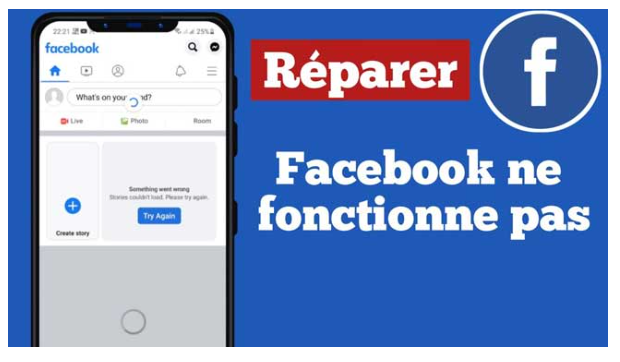Comment résoudre le problème du fond d'écran animé iPhone qui ne fonctionne pas:Solutions pratiques et outils efficaces
 Théodore Rodin
Théodore Rodin- Updated on 2024-12-11 to Fix iPhone
Le fond d'écran animé sur iPhone est un moyen divertissant et unique de personnaliser votre appareil. Malheureusement, de nombreux utilisateurs rencontrent des problèmes où leur fond d'écran animé ne fonctionne pas. Si vous faites partie de ceux qui rencontrent ce problème frustrant, vous êtes au bon endroit. Dans cet article, nous vous expliquerons pourquoi cela se produit et comment résoudre ce problème en utilisant des solutions simples et efficaces. Vous découvrirez également comment un outil puissant comme Tenorshare ReiBoot peut résoudre les bugs système d'iPhone, ce qui pourrait être la cause de votre problème.
- Partie 1 : Pourquoi le fond d'écran animé ne fonctionne-t-il pas sur votre iPhone ?
- Partie 2 : Comment définir un fond d'écran animé sur iPhone?
- Partie 3 : 6 solutions pour réparer le problème de fond d'écran animé iPhone
- Solution 1 : Redémarrer votre iPhone
- Solution 2 : Désactiver le mode économie d'énergie
- Solution 3 : Désactiver la réduction des animations
- Solution 4 : Vérifiez les paramètres de 3D Touch ou Haptic Touch
- Solution 5 : Changer de fond d'écran
- Solution 6 : Réparer les bugs système avec Tenorshare ReiBoot
Partie 1 : Pourquoi le fond d'écran animé ne fonctionne-t-il pas sur votre iPhone ?
Le fond d'écran animé est une fonctionnalité qui a été introduite avec l'iPhone 6S. Pour que votre fond d'écran prenne vie, il doit répondre à certaines conditions : l’iPhone doit prendre en charge 3D Touch ou Haptic Touch, et vous devez appuyer longuement sur l'écran de verrouillage. Cependant, plusieurs facteurs peuvent empêcher le bon fonctionnement des fonds d'écran animés, notamment des problèmes liés au système, à la configuration des paramètres ou même à des bugs.
Voici les raisons les plus courantes pour lesquelles votre fond d'écran animé iPhone peut ne pas fonctionner :
- Problèmes liés au système iOS
- Le mode économie d’énergie activé.
- Réduction des animations activée dans les paramètres d’accessibilité
- Problèmes de 3D Touch ou Haptic Touch mal configurés
- Applications tierces ou bugs liés à une mise à jour d’iOS
Partie 2 : Comment définir un fond d'écran animé sur iPhone
Si votre iPhone coupe pendant une conversation, cela peut être dû à des problèmes logiciels ou matériels. Voici quelques raisons expliquant ce phénomène.
- Étape 1 Allez dans Réglages > Fond d'écran > Choisir un nouveau fond d'écran.
- Étape 2Sélectionnez l'option Live.
- Étape 3 Appuyez longuement sur l'écran pour voir l'animation.
- Étape 4 Une fois le fond d'écran souhaité trouvé, appuyez sur Définir.
- Étape 5 Choisissez où vous souhaitez appliquer ce fond d'écran en sélectionnant Définir l'écran de verrouillage.
Après avoir configuré votre fond d'écran, il vous suffira d'appuyer longuement sur l'écran de verrouillage pour voir l'animation se déclencher.
Notez que vous n'êtes pas limité aux fonds d'écran animés par défaut. Vous pouvez utiliser n'importe quelle photo en direct de votre iPhone comme fond d'écran animé.
Partie 3 : 6 solutions pour réparer le problème de fond d'écran animé iPhone
Solution 1 : Redémarrer votre iPhone
Le redémarrage est souvent la première étape recommandée pour résoudre les bugs simples. Cela peut aider à réinitialiser les processus et à éliminer les petits dysfonctionnements. Pour redémarrer votre iPhone, maintenez le bouton d'alimentation enfoncé, puis faites glisser pour éteindre l'appareil. Rallumez-le après quelques secondes et vérifiez si le fond d'écran animé fonctionne à nouveau.

Solution 2 : Désactiver le mode économie d'énergie
Si le mode économie d’énergie est activé, il peut restreindre certaines animations, y compris le fond d'écran animé. Allez dans Réglages > Batterie et désactivez le mode économie d’énergie. Après cela, testez votre fond d'écran animé pour voir si le problème persiste.
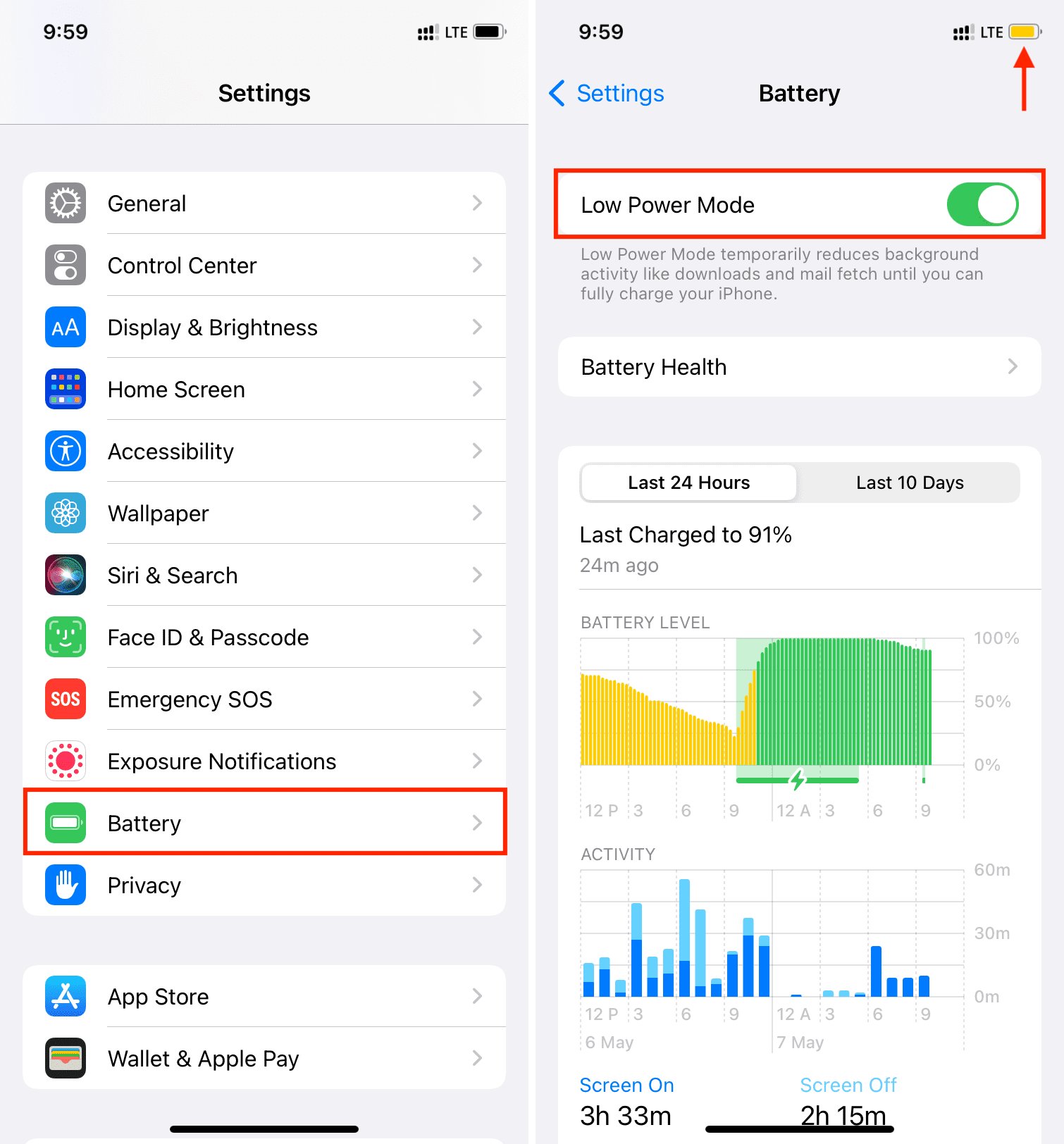
Lire plus : Connexion Impossible Facebook : Guide Complet pour Résoudre le Problème de Connexion
Solution 3 : Désactiver la réduction des animations
Une autre option d’accessibilité qui peut interférer avec les animations est la fonction Réduire les animations. Pour vérifier si cette option est activée, allez dans Réglages > Accessibilité > Mouvement et désactivez Réduire les animations.
Solution 4 : Vérifier les paramètres de 3D Touch ou Haptic Touch
Si votre iPhone ne détecte pas correctement le contact pour activer l'animation, ajustez la sensibilité de 3D Touch ou Haptic Touch. Allez dans Réglages > Accessibilité > Toucher > 3D et Haptic Touch, puis ajustez la durée du toucher.
Solution 5 : Changer de fond d'écran
Parfois, le problème peut provenir du fond d'écran lui-même. Essayez de définir un fond d'écran animé par défaut sur votre iPhone pour tester si le problème vient de l’image que vous utilisez.
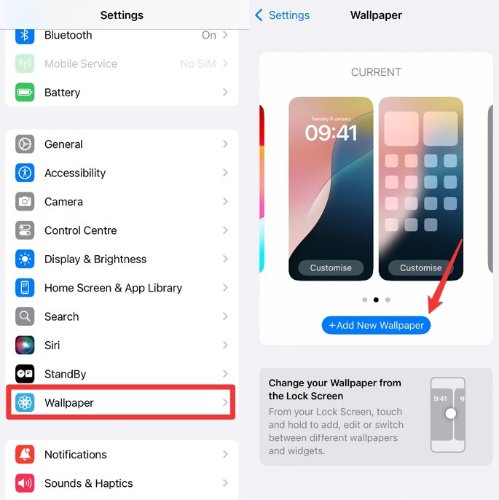
Solution 6 : Réparez les bugs système avec UltFone iOS System Repair
Si aucune des solutions précédentes n’a fonctionné, il est probable qu’un bug lié au système d’exploitation soit la cause du dysfonctionnement. Dans ce cas, il peut être nécessaire de réparer votre iPhone à l’aide d’un outil spécialisé. UltFone iOS System Repair est un logiciel puissant qui peut corriger les problèmes iOS sans perte de données. Avec ReiBoot, vous pouvez réparer divers bugs liés à iOS, y compris les problèmes de fond d'écran animé, d'écran noir ou d'autres erreurs de système.
- Étape 1Téléchargez et installez UltFone iOS System Repair. Cliquez sur l'option "Démarrer la réparation".
- Étape 2 Lancez le logiciel et sélectionnez le mode standard pour éviter la suppression de données.
- Étape 3L’outil détectera l’appareil et téléchargera le micrologiciel adapté. Téléchargez-le puis cliquez sur “Commencer la réparation”.
- Étape 4Après le téléchargement, suivez les instructions à l’écran pour démarrer le processus de réparation. L’outil va diagnostiquer et corriger les erreurs du système.





Conclusion:
Le fond d'écran animé iPhone est une fonctionnalité amusante, mais elle peut être sujette à des dysfonctionnements de temps en temps. En suivant les solutions mentionnées ci-dessus, vous pourrez probablement résoudre ce problème rapidement. Si le problème persiste, UltFone iOS System Repair est un excellent choix pour résoudre les bugs système qui peuvent être à l'origine du dysfonctionnement. Grâce à cet outil, vous pouvez réparer votre iPhone sans perdre vos données et retrouver une expérience fluide avec vos fonds d'écran animés.
 Théodore Rodin
Théodore Rodin